
 | |
|
НПО Системы Безопасности (499)340-94-73 График работы: ПН-ПТ: 10:00-19:00 СБ-ВС: выходной  |
Главная » Периодика » Безопасность 0123456 ... 233 •*-£)(> Edt ynw Вке Design IdoIs MRoue ВФО» ii* i8 -ss+ у шиз) «:: 1Л г» ? liieisi j3 peagn DeskBip Active Design Stetiom 0 Peisonaf Secu*v Ddb Design Team Recycle Bn Cj SmutationAneses i- Cj Design documents - и PCS lahicMion lies m Qj Gerber liles . SDil.±i . -Щ DllM Dilcil i, Personal Secuily.pii I Reports 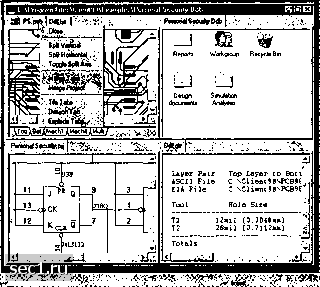 Puc. 2.6. Щелчок правой кнопкой мыши на вкладке с именем документа вызывает всплывающее меню конфигурации окна проекта Изменение положение того или иного подокна в окне проекта Чтобы изменить местоположение какого-либо подокна, необходимо установить курсор на соответствующей вкладке, нажать на левую кнопку мыши и , удерживая ее, переместить окно в нужный сектор. После нескольких подобных упражнений пользователь без труда сможет управлять расположением документов. Изменение размера секторов в окне проекта Если направить указатель мыши на границу, разделяющую сектора в пределах одного окна проекта, то указатель мыши изменит свой вид на две маленькие стрелки, направленные в противоположные стороны. Далее надо щелкнуть на границе левой кнопкой мыши и, удерживая ее, передвинуть границу в нужном направлении. Отказ от разбиения окна проекта на сектора Чтобы отказаться от разбиения окна на сектора и вернуться в режим просмотра только одного активного документа, необходимо выполнить щелчок правой кнопкой мыши на любой из вкладок документов и в появившемся контекстном меню выбрать команду Merge Tabs. Отображение документа в отдельном окне Для того чтобы отобразить какой-либо документ в отдельном окне вне границ окна проекта, требуется выполнить щелчок правой кнопкой мыши на соответствующей вкладке и в появившемся контекстном меню выбрать команду Detach Tab. Возвращение документа, отображаемого в отдельном окне, в окно проекта Для того чтобы вернуть отображаемый в отдельном окне документ в рамки окна проекта, нужно выполнить щелчок правой кнопкой мыши на его вкладке и в появившемся контекстном меню выбрать команду Merge Project. Что такое база данных проекта? в тексте данной главы термин "база данных проекта" (Design Database) уже упоминался, и сейчас самое время выяснить, что же он означает. В различных словарях и справочниках термин "база данных" определяет упорядоченный набор данных с удобным доступом к ним. Это определение как нельзя лучше характеризует то, что в системе Protel 99 SE называется Design Database - набор всех документов проекта, организованных и сохраненных в виде отдельных файлов на жестком диске, с удобным доступом к каждому из них. Для обозначения базы данных проекта в системе Protel 99 SE используется расширение .DDB. Все документы, созданные в процессе работы с проектом, будь то листы принципиальных схем, чертежи печатных плат, списки используемых материалов, таблицы сверления, выходные файлы в формате Gerber, сохраняются в базе данных проекта. Внутри нее сохраняются также вложенные папки и информация о иерархических связях. Когда пользователь впервые открывает базу данных проекта, в окне проекта открывается только папка, соответствующая самому верхнему уровню, но ни один документ внутри нее не будет открыт. Это означает, что даже самый сложный и объемный проект, содержащий тысячи документов, будет открываться очень быстро. Работая с базой данных проекта, пользователь имеет возможность выборочно открывать те или иные содержащиеся в ней документы. Чтобы открыть документ, достаточно выполнить один щелчок левой кнопкой мыши на иконке документа, отображаемой на дереве проекта, или двойной щелчок на соответствующей иконке в окне проекта. Выбранный документ будет открыт в окне проекта с использованием соответствующего редактора. Проверить, какие документы в настоящий момент открыты для просмотра и редактирования, пользователь может, перебрав с помощью мыши все представленные в окне проекта вкладки (рис. 2.7). 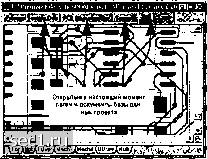 Рис. 2.7. Закладки в нижней части окна проекта показывают, какие документы открыты в настоящий момент Создание новой базы данных проекта Для того чтобы создать новую базу данных проекта, необходимо выполнить команду меню File » New Design. Откроется диалоговое окно создания новой базы данных проекта New Design Database, в котором следует ввести имя проекта и его местоположение на диске (рис. 2.8). Locriml РпЫ 39 SE ilcin d dixamnti л an McgraM <Mvi iMibM. Dependng won Ihe манг M». dixunnii aa eitai Mond ri a iri dnqn Mabawoi ai MmMnaHatandUdaiionyiwAkitm Foi baVi ttinga lycm Ma Daagn Eivlocei 10 oatta d Iha daogn dalabaea to oigantaa jw deugn • and It DaiviSloiagaTloe Wrdoi«FteSysien j XSAccottPMabaM I IwindownaSwtwr [J WndoM Fii Syilani l)pe itorei desvn doctmrtt ai npaiale liR on a Ml dnvo DalabaKFIaN«K jMyDnijddb EVPnvamnaiVlnaqiln Cnal J J!*J Puc. 2.8. Создание новой базы данных проекта - выберите способ хранения, введите имя и задайте мвшоположение Выбор способа хранения документов Система Protel 99 SE допускает два различных способа хранения документов внутри проекта. • При выборе опции MS Access Database все документы проекта будут храниться внутри одного файла базы данных формата Microsoft Access. • При выборе опции Windows File System все документы хранятся непосредственно на диске в виде файлов и папок. Независимо от выбранного способа хранения документов основные принципы работы с документами проекта в среде Design Explorer остаются одинаковыми (рис. 2.9). Если проект хранится в виде файловой системы, пользователю все равно придется сначала открыть проект и только потом схему, чертеж печатной платы или текстовый документ. Просто добавлять документы в папки проекта средствами Проводника Windows в этом случае нельзя,, так как документы должны быть импортированы в заранее созданную базу данных проекта. Тем не менее, здесь допускается импорт документов методом перетаскивания (drag-and-drop) непосредственно из Проводника системы Windows. Заметим, что при хранении документов проекта в виде папок и файлов непосредственно на диске все функции групповой соразработки проекта недоступны, например функция контроля доступа к документу. Все остальные функции, например синхронизация и фоновое открытие документов, работают без изменений. 0123456 ... 233 |